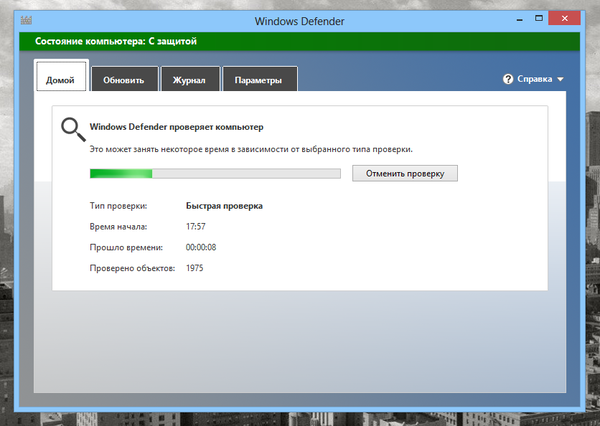Якщо редактор локальних групових політик служить для настройки загальних параметрів ОС, то є його частиною оснащення локальної політики безпеки має більш специфічне призначення - управління обліковими записами, шифруванням, настройками мереж, запуском додатків і т.п. В умілих руках обидві оснащення можуть послужити добру службу, але, якщо, змінюючи їх параметри, ви десь допустили помилку, викликала неполадки в роботі системи, не впадайте у відчай.
Якщо редактор локальних групових політик служить для настройки загальних параметрів ОС, то є його частиною оснащення локальної політики безпеки має більш специфічне призначення - управління обліковими записами, шифруванням, настройками мереж, запуском додатків і т.п. В умілих руках обидві оснащення можуть послужити добру службу, але, якщо, змінюючи їх параметри, ви десь допустили помилку, викликала неполадки в роботі системи, не впадайте у відчай.
Чи ви не пам'ятаєте, які точно параметри змінили? Не біда. Всі їх можна скинути до налаштувань за замовчуванням. Робити це вручну не дуже зручно, особливо коли змінених записів багато, буде набагато зручніше і швидше, якщо скористатися командним рядком.
Скидання налаштувань редактора локальних групових політик

У лівій колонці редактора є дві групи: Конфігурація комп'ютера і Конфігурація користувача. Для скидання налаштувань кожної з груп є своя команда. Отже, запустіть консоль CMD з правами адміністратора і виконайте наступну команду:
rd / s / q "% windir% \ System32 \ GroupPolicyUsers"Це зробить скидання для розділу "Конфігурація користувача". Щоб скинути настройки розділу "Конфігурація комп'ютера" виконайте таку команду:
rd / s / q "% windir% \ System32 \ GroupPolicy"
Готово, залишилося застосувати зміни. Для цього виконуємо команду gрupdаte / force і перезавантажуємо комп'ютер.
Скидання локальних політик безпеки

Ручне відновлення налаштувань оснащення локальних політик безпеки нітрохи не менше втомлює, але командний рядок спростить і цю процедуру. Для цього в запущеній від імені адміністратора консолі виконуємо таку команду:
secedit / configure / cfg% windir% \ inf \ defltbase.inf / db defltbase.sdb / verbose
Це все, залишилося тільки перезавантажити комп'ютер, щоб зміни змогли вступити в силу.
Відмінного Вам дня!